Өнөөдөр PRN файлуудыг анх үүсгэсэн програмаас хамааран хэд хэдэн даалгаврыг гүйцэтгэдэг янз бүрийн үйлдлийн системээс олох боломжтой. Энэхүү зааврын хүрээнд энэ форматын одоо байгаа сортуудыг авч үзэх бөгөөд нээхэд тохиромжтой програм хангамжийн талаар ярилцах болно.
PRN файлуудыг нээж байна
Файлын төрлөөс хамааран PRN форматаар боловсруулах олон програм байдаг. Бид эдгээрийн аль ч Windows хэрэглэгчид хамгийн тохиромжтой, хүртээмжтэй, зөвхөн хоёрыг нь анхаарч үзэх болно.
Арга 1: Microsoft Excel
PRN форматын энэ хувилбарыг Microsoft компанийн Excel програмд үүсгэж, нээж болно. Энэ нь тухайн компанийн оффисын програм хангамжийн багцын нэг хэсэг юм. Ийм файлуудын агуулга нь аливаа мэдээллийг дамжуулах зорилгоор текст хэлбэрээр экспортолж буй хүснэгт юм. Та програм хангамжийн талаар илүү дэлгэрэнгүй мэдээллийг тусгай нийтлэлээс авах боломжтой.
Дэлгэрэнгүй: Microsoft Excel програмыг хэрхэн суулгах талаар
Тэмдэглэл: Excel-ийн оронд та ижил төстэй редактор руу хандаж болно, гэхдээ файлын агуулгыг маш их гажуудуулж болно.
Microsoft Excel татаж авах
- Тодорхойлсон програмыг татаж аваад компьютер дээрээ суулгана уу. Эхлүүлсний дараа, холбоос дээр дарна уу "Бусад номуудыг нээх" энэ хуудсан дээр байна "Нээлттэй"дүрс дээр дарна уу "Тойм".
- Форматуудын жагсаалтаас доош цэснээс сонгоно уу "Бүх файлууд" эсвэл Текст файлууд.

Үүний дараа компьютер дээр шаардлагатай бичиг баримтыг сонгоод товчийг дарна уу "Нээлттэй".
- Цонхонд "Текстийн мастер" бүх гурван үе шатанд түүнийг боловсруулахад хэд хэдэн параметр тогтоох шаардлагатай болно.
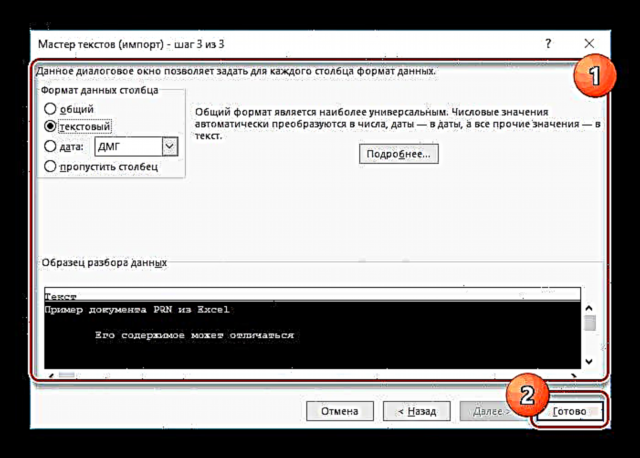
Талбай дээр анхаарлаа хандуулаад үүнийг хий "Урьдчилж харах", эцэст нь товчлуурыг ашиглана уу Дууссан.
- Одоо Microsoft Excel програмын үндсэн харагчийг нээх болно, тэнд сонгосон PRN файлын агуулгыг харуулах болно. Та үүнийг сольж, ижил форматаар хадгалах боломжтой, гэхдээ энэ тохиолдолд засах функц нь маш хязгаарлагдмал гэдгийг санаарай.
- Энэ програмыг ашиглан та хэвлэх явцад бий болсон PRN баримтыг ижил аргаар нээх боломжтой.

Гэхдээ текст форматаас ялгаатай нь ийм файлууд нь зөв харуулахгүй бөгөөд энэ нь анхны агуулгыг ихээхэн хэмжээгээр гажуудуулж өгдөг.


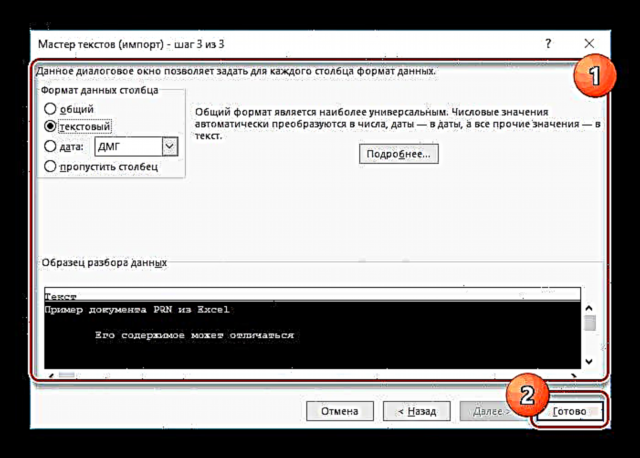


Энэ төрлийн PRN форматтай нөхцөлд програм хангамжийн өөр хувилбаруудын тоо маш хязгаарлагдмал байдаг. Тиймээс, хамгийн сайн шийдэл болох нэг арга эсвэл өөр арга бол Microsoft Excel юм. Нэмж хэлэхэд та ийм файлыг зөвхөн програм дотор төдийгүй холбогдох онлайн үйлчилгээгээр дамжуулан нээж болно.
Арга 2: Adobe Acrobat
Adobe Acrobat програм нь PRN файлуудыг багтаасан маш олон тооны форматыг дэмждэг. Гэсэн хэдий ч эхний аргынхаас ялгаатай нь тэдгээр нь тодорхой хэвлэгчийн загваруудад зориулсан янз бүрийн тохиргоог агуулдаг. Баримт бичгийг PDF форматаар хэвлэх үед ийм файлыг үүсгэх боломжтой.
Adobe Acrobat Reader програмыг татаж авах
- Adobe Acrobat програмыг татаж аваад суулгана уу. Та зорилгоосоо хамааран Acrobat Reader ба Acrobat Pro DC аль алинд нь хандаж болно.
- Ажиллуулсны дараа дээд самбар дээрх цэсийг өргөжүүлнэ үү Файл ба сонгоно уу "Нээлттэй"Байна. Та бас товчлуурын хослол дээр дарж болно "CTRL + O".
- Форматтай жагсаалтаас сонголтоо сонгоно уу "Бүх файлууд".

Дараа нь хүссэн баримтаа сонгоод товчийг ашиглана уу "Нээлттэй".
- Үүний үр дүнд файлыг боловсруулж, програмын тусдаа таб дээр байрлуулна. Шаардлагатай бол та дээд хэсэгт байрлах хэрэгслийг ашиглан тусгай хэсэгт байгаа агуулгыг үзэх боломжтой.

Та ямар ч байдлаар Acrobat Reader дэх агуулгыг өөрчлөх боломжгүй. Гэсэн хэдий ч үүнээс үл хамааран та текст хэлбэрээр эсвэл PDF хэлбэрээр хадгалах боломжтой.




Бид Adobe Acrobat-ийг PRN файлуудыг боловсруулах хамгийн сайн програм хангамж гэж үзсэн тул агуулга үзэх, PDF болгон хөрвүүлэх эсвэл хэвлэх боломжтой. Түүнээс гадна, хэрэв та файлыг засах шаардлагагүй бол програм бүрэн чөлөөтэй болно. Үгүй бол PRO хувилбар нь компанийн бусад бүтээгдэхүүнүүдийн нэгэн адил 7 хоногийн туршилтын хугацаатай байдаг.
Дүгнэлт
Бид PRN файлуудыг нээх явцыг зөвхөн нийтлэг програмууд дээр авч үзсэн боловч бусад шийдлүүд байдаг. Энэ нь Windows-ээс бусад үйлдлийн системийн хэрэглэгчидэд ч хамаатай. Хэрэв ийм платформ дээр файл нээхтэй холбоотой асуулт байгаа бол эсвэл та ямар нэг зүйлийг ойлгохгүй байгаа бол энэ тухай коммент хэсэгт бидэнд бичнэ үү.















